Ein schneller und transparenter Service ist entscheidend für eine gute Zusammenarbeit mit Ihren Kunden. E-Mail, Fax, Social Media und andere Nicht-Echtzeit-Kommunikation benötigt keine schnellen Antworten, aber Sie möchten vielleicht Ihren Kunden sofort nach Erhalt einer Anfrage ansprechen.
OTRS ermöglicht es Ihnen, auf einen Kunden sofort nach Erhalt einer Anfrage zu reagieren und den Kunden ein sofortiges Feedback zu geben, so dass sie sicher sein können, dass sich ihre Anfrage in Bearbeitung befindet und die Erwartungen erfüllt werden.
Automatische Antworten können an Kunden gesendet werden, wenn bestimmte Ereignisse eintreten, wie z.B. das Erstellen eines Tickets in einer bestimmten Queue, der Empfang einer Folgenachricht in Bezug auf ein geschlossenes oder abgelehntes Ticket, etc.
Verwenden Sie diese Ansicht, um Automatische Antworten zur Verwendung in Queues hinzuzufügen. Eine neue OTRS-Installation enthält standardmäßig keine Automatischen Antworten. Die Ansicht zur Verwaltung der Automatischen Antworten ist im Modul Automatische Antworten in der Gruppe Ticket-Einstellungen verfügbar.
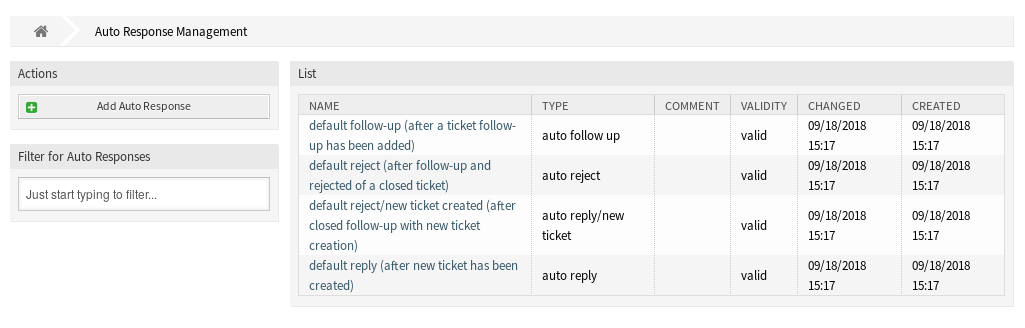
Automatische Antworten verwalten
Bemerkung
Automatische Antworten benötigen eine gültige Systemadresse. Systemadressen können in E-Mail-Adressen erstellt werden.
So fügen Sie eine Automatische Antwort hinzu:
-
Klicken Sie in der linken Seitenleiste auf die Schaltfläche Automatische Antwort hinzufügen.
-
Füllen Sie die Pflichtfelder aus.
-
Klicken Sie auf die Schaltfläche Speichern.
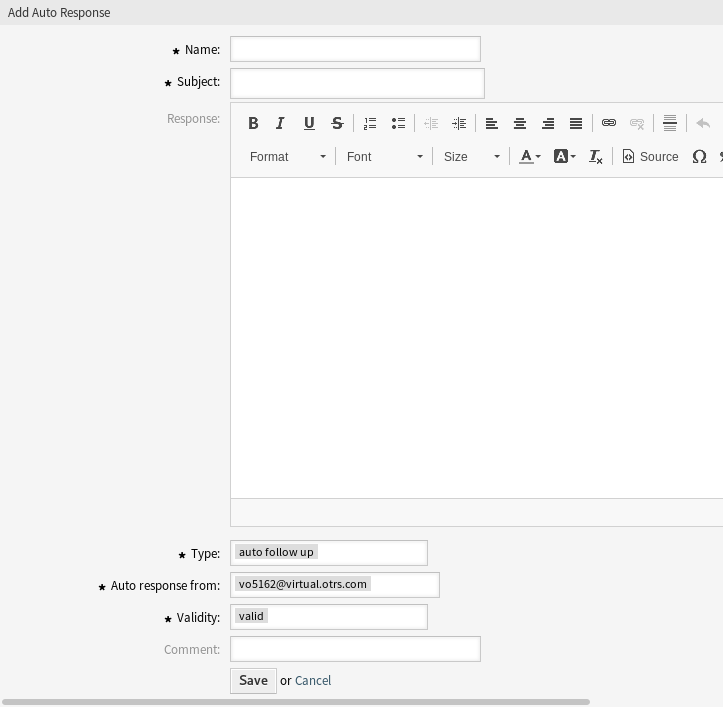
Warnung
Automatische Antworten können nicht aus dem System gelöscht werden. Sie können nur deaktiviert werden, wenn die Einstellung Gültigkeit auf ungülitg oder ungültig-temporär gesetzt ist.
So bearbeiten Sie eine Automatische Antwort:
-
Klicken Sie in der Liste mit den Automatischen Antworten auf eine Automatische Antwort.
-
Ändern Sie die Felder.
-
Klicken Sie auf die Schaltfläche Speichern oder Speichern und abschließen.
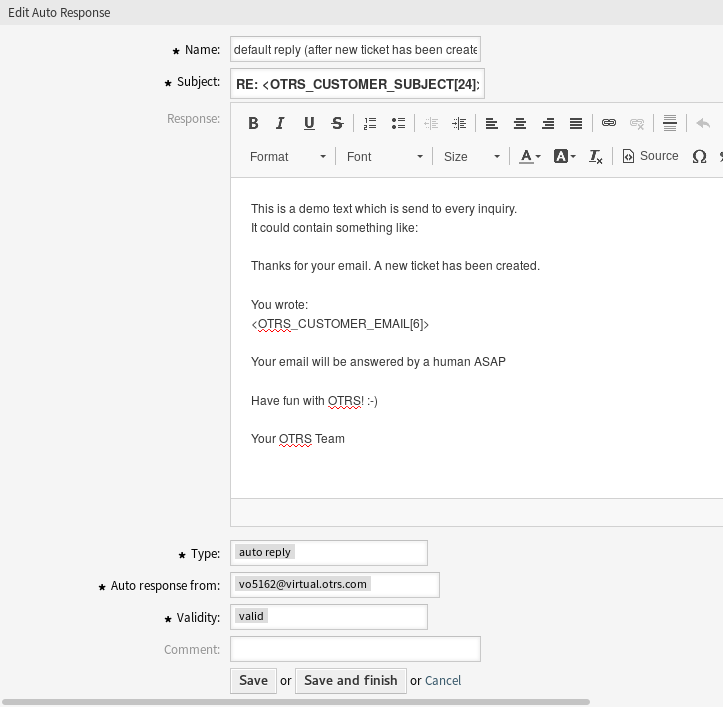
Bemerkung
Wenn dem System mehrere Automatische Antworten hinzugefügt wurden, verwenden Sie das Filterfeld, um einen bestimmten Eintrag zu finden, indem Sie einfach den zu filternden Namen eingeben.
Einstellungen für Automatische Antworten
Die folgenden Einstellungen sind verfügbar, wenn Sie diese Ressource hinzufügen oder bearbeiten. Die mit Stern gekennzeichneten Felder sind Pflichtfelder.
- Name *
-
Der Name der Ressource. In dieses Feld können beliebige Zeichen eingegeben werden, einschließlich Großbuchstaben und Leerzeichen. Der Name wird in der Übersichtstabelle angezeigt.
- Betreff *
-
Der Betreff der E-Mail, die zu den Benutzern gesendet werden.
- Antwort
-
Der Text der E-Mail, die zu den Benutzern gesendet werden.
- Typ *
-
Der Ereignistyp, der das Senden dieser Automatischen Antwort auslöst. Es kann nur eine Automatische Antwort automatisch gesendet werden. Die folgenden Ereignistypen stehen zur Verfügung:
- automatische Rückfrage
-
Bestätigt den Erhalt einer automatischen Rückfrage.
- automatische Ablehnung
-
Diese Nachricht weist eine Rückfrage eines Kunden zurück.
- automatisches Entfernen
-
Dieses Ereignis tritt ein, wenn ein Ticket vom System entfernt wird.
- automatische Antwort
-
Ein neu erstelltes Ticket löst diese Automatische Antwort aus.
- automatische Antwort / neues Ticket
-
Diese Nachricht informiert den Kunden über eine neue Ticket-Nummer.
- Automatische Antwort von *
-
Die Sender-E-Mail-Adresse von der die Automatische Antwort gesendet wird.
- Gültigkeit *
-
Setzt die Gültigkeit dieser Ressource. Jede Ressource kann nur in OTRS verwendet werden, wenn dieses Feld auf gültig gesetzt ist. Wenn Sie dieses Feld auf ungültig oder ungültig-temporär setzen, wird die Nutzung der Ressource deaktiviert.
- Kommentar
-
Fügen Sie dieser Ressource zusätzliche Informationen hinzu. Es wird empfohlen, dieses Feld als Beschreibung der Ressource zur besseren Übersichtlichkeit immer mit einem vollständigen Satz zu füllen, da der Kommentar auch in der Übersichtstabelle angezeigt wird.
Variablen für Automatische Antworten
Die Verwendung von Variablen im Text ermöglicht es, Nachrichten zu personalisieren. Variablen, so genannte OTRS-Tags, werden beim Erstellen der Nachricht durch OTRS mit Inhalt befüllt. Eine Liste der verfügbaren Tags für diese Ressource finden Sie in den Widgets zum Hinzufügen und Bearbeiten unter Tag Referenz.
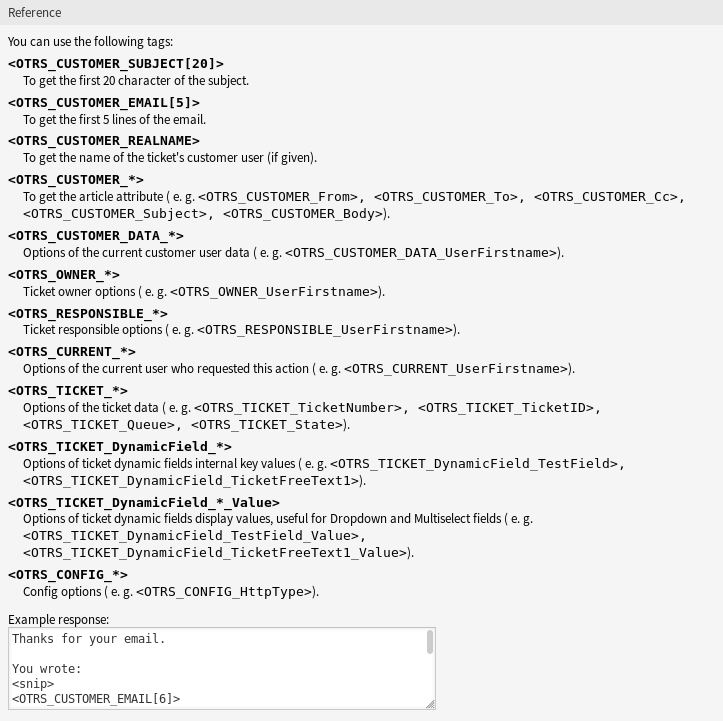
Die Variable <OTRS_TICKET_TicketNumber> beinhaltet beispielsweise die Ticketnummer, so dass eine Vorlage etwa Folgendes enthalten kann.
Ticket#<OTRS_TICKET_TicketNumber>
Dieses Tag erweitert z.B. zu:
Ticket#2018101042000012
Die Werte der folgenden Variablen werden auf der Grundlage der gewählten Sprache des Kundenbenutzers übersetzt.
<OTRS_TICKET_Type>
<OTRS_TICKET_State>
<OTRS_TICKET_StateType>
<OTRS_TICKET_Lock>
<OTRS_TICKET_Priority>
Wenn die Sprache nicht unterstützt wird, wird die Standardsprache angewendet.

